記事公開日:2022/01/12
最終更新日:2023/11/16
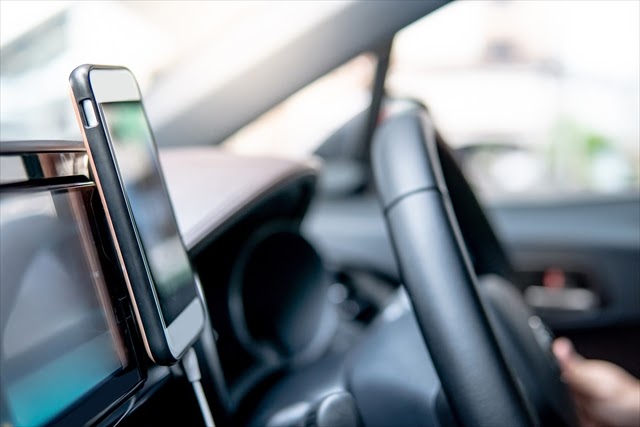
はじめての営業先や内見の案内など、慣れない場所へ行くときに便利なのがナビアプリです。ナビアプリは無料で利用できます。また、手持ちのスマートフォンで操作をするため、カーナビに慣れていない人でも使いやすく、カーナビの代わりとして利用している人も増えています。カーナビでは出ない住所もナビアプリなら表示できる可能性もあるので、知っておいて得する情報もあるでしょう。
今回はナビアプリの利用方法と、あまり知られていない便利な機能をご紹介していきます。賃貸仲介営業の現場でも役立つナビアプリの使い方を知り、スムーズに移動できるようにしましょう。
※下記の関連記事では内見(物件案内)時の意識すべきポイント・潜在ニーズを汲み取る方法・クロージングまでの行動について詳しく解説しているので、こちらもチェックしてみてください。
目次

ナビアプリは「地図アプリ」とも呼ばれています。ナビアプリには自分の現在地から目的地までのルート検索、到着時間やリアルタイムの渋滞情報などの便利なナビ機能がついています。カーナビと変わらない機能を利用でき、スマートフォンの操作で使いやすいため、不動産営業や内見時にお客様を案内するときなど、普段から車を使う営業マンにとって役立つアプリです。
今回は、ナビアプリの主要である「Googleマップ」と「Yahoo!カーナビ」の基本の利用方法から、裏ワザまで説明していきます。
ナビアプリの代表ともいえるGoogleマップ。インターネットの調査によると、使ったことのある地図アプリ1位がGoogleマップで、約9割が使用経験ありと答えています。
2020年のデータでは、全世界で毎月10億人ものユーザーがGoogleマップを利用しており、世界中で使われているナビアプリです。
| 開発元 | |
| 対応OS | iOS 12.2以降 Android (デバイスにより異なる) |
| 音声案内 | あり |
| オフライン機能 | あり(事前ダウンロード) |
| 料金 | 無料 |
| 有料オプション | なし |
Googleマップは、すべての機能が無料で利用できます。また、Google検索からそのままルート検索をできるのが特徴です。Googleマップを日常的に使っている人も多いですが、実はあまり知られていない機能もあります。まずは、基本的な使い方からご紹介していきましょう。
Googleマップは、Googleアカウントをもっていなくても利用できますが、アカウントにログインをすると使える機能が増えます。たとえば、自宅や職場などを登録しておくと、現在地からのルートから1タップで登録した住所までのルートを表示してくれたり、検索履歴から目的地を選択できたりできます。
【Googleマップログイン方法】
①Googleマップを開く
②右上に「ログイン」が表示される
③タップしてGoogleアカウントにサインイン
なお、スマートフォンの位置情報がオンになっていないと、現在地の情報を取得できません。設定やコントロールパネルは、Googleマップ上からオンにしておきましょう。
Googleマップにログインできたら、次は目的地を設定します。目的地を設定すると、下記のルートが表示されるので、車を選択し、ナビを開始しましょう。
目的地の検索方法は、主に2つです。
①住所や名称を入力する
Googleマップに目的地の住所や建物名などを入力すると、目的地までのルートが表示されます。
②Google検索からルート検索する
お店の情報を調べるために、Google検索で目的地を検索すると、「経路」や「ナビ開始」が表示され、ルート案内が始まります。
Googleマップを開くと、地図上に店舗や商業施設などが表示され、表示されている目的地をタップすると赤いピンが立つので、ナビを開始しましょう。
目的地までの途中で他に立ち寄る場所がある場合は、経由地を追加できます。
【経由地の追加方法】
①目的地を検索する
②「経路」をタップ
③右上の「その他」のアイコンから「経由地を追加」をタップ
④完了をタップ
経由地は最大で9ヶ所まで追加でき、経由地の順序も並べ替えられます。効率的な移動ルートを把握できたり、合計の移動時間がわかったりするので、複数の内見がある場合や外回りの際に便利です。
特に有料道路や高速道路を使う必要がない場合は、有料道路を回避したルート検索が可能です。
【有料道路の回避方法】
①目的地を検索する
②「経路」をタップ
③車のアイコンをタッ
④右上の「その他」のアイコンから「経路オプション」をタップ
⑤「有料道路を使わない」または 「高速道路を使わない」 を選択
⑥完了をタップ
Googleマップでは、リアルタイムで渋滞状況がわかります。
【交通情報の確認方法】
①画面の右上にあるレイヤーアイコン(ひし形が重なったようなアイコン)をタップ
②「地図の詳細」から「交通状況」を選択
地図上では道路の状況に応じて色が分かれます。
■緑・・・通常
■オレンジ・・・やや渋滞
■赤・・・渋滞
営業先へ訪問する際や内見でお客様を案内する際、渋滞は避けたいものです。違うルートを選択しても新しいルートで再び案内をするので、交通状況に合わせて空いている道を選びながら目的地まで向かえます。
Googleマップでも、カーナビのように音声で経路案内を聞けます。
【音声による経路案内方法】
①移動手段で車を選ぶ
②「ナビ開始」をタップする
音声ナビが聞こえない場合は、デバイスの音量を上げたり、Googleマップアプリの音声のオン・オフを確認したりしましょう。
定期的に行く目的地やルートは、保存することもできます。
【目的地の保存方法】
①目的地を検索
②場所の名前か住所をタップ
③保存アイコンをタップしてリストを選択
場所のリストは、共有をしなければ第三者に公開されないため、安心して使えるでしょう。
【ルートの保存方法】
①画面下部にある経路アイコンをタップする
②バーを上にスワイプ
③ルートの候補が表示される
④希望のルートの右側にある固定アイコンをタップ
目的地を検索してルートを保存する場合は、目的検索後に「経路」をタップし、移動手段を車にして固定アイコンで設定をします。
ここからは、あまり知られていないGoogleマップの裏ワザをご紹介していきます。
1日中外回りをしている場合、常にGoogleマップを使用していると気になるのはデータ通信量です。また、山間部やトンネルなど、見知らぬ場所で電波が不安定になった場合、道に迷う可能性もあります。
そんなときに便利なのが、オフラインでGoogleマップを利用する方法です。オフライン機能は、事前に地図をダウンロードしておくことで、ネットにつないでいなくても経路案内をしてくれます。
【オフラインで利用する方法】
①設定から「オフラインマップ」を選択する
②「自分の地図」をタップ
③ダウンロードしたいエリアが入るように地図を調整
④「ダウンロード」をタップ
なお、オフラインで利用する際には、リアルタイムの交通情報は確認できません。また、ダウンロードにデータ量を消費する可能性があるので、事前にWi-Fi環境でダウンロードをしておくのがおすすめです。
2つ目の裏ワザは、現在地をリアルタイムで共有する方法です。
外回り先で部下と合流したり、見知らぬ土地で待ち合わせをしたりする際、お互いがどこにいるかわからない可能性もあります。
そんなときに便利なのが、現在地のリアルタイム共有です。Googleマップを開いたら、右上にある自分のアカウントをタップし、「現在地の共有」を選択します。
電話帳に保存された連絡先やGmailのアドレスがあれば選択します。電話帳に連絡先の登録がない場合でもLINEで共有可能です。お互いが地図上でどこにいるかわかるので、リアルタイムで位置を確認したいときに便利な機能です。
3つ目の裏ワザは、駐車場の登録です。
Googleマップでは、駐車した場所を保存する方法と、目的地付近の駐車場を探して保存する方法があります。それぞれ見ていきましょう。
空港や巨大な商業施設、慣れない土地では「車をどこに置いたかわからない」ことも多いです。そんなときは、駐車した場所を保存できます。
【駐車場の保存方法】
①Googleマップを開いて現在地を示す、青い丸をタップ
②「駐車場を保存」
加えて、Android限定で停めた階数や写真など、駐車に関連するメモを追加できます。はじめての場所でも迷うことなく、自分の車にたどり着ける点がメリットです。さらに残り時間も表示されるので、入庫した時間を覚える必要がありません。
目的地に向かう際、近くの駐車場を探すのに時間がかかってしまう場合もあります。せっかく時間通り目的地付近に着いても、駐車場探しに迷って約束の時間に遅れては意味がありません。こちらもAndroid限定の機能ですが、周辺の駐車場を前もって検索して追加できます。
【駐車場を探す方法】
①目的地を検索
②「経験」をタップする
③「道順、駐車場」を選択する
④「目的地付近の駐車場を検索」をタップ
⑤駐車場を選択したら「駐車場を追加」をタップし「開始」
どのようなマップであっても、ランドマークとなる駅や建物が中心にマッピングされています。このマップに賃貸物件の一覧が表示されれば、嬉しいなと思ったことはありませんか?
グーグルマップを使うことで、自分だけの賃貸物件マップを作成することが可能です。自分だけの賃貸マップを活用することで、エリア限定のお客様への説得力が生まれ、物件検索で漏れがなくなるようになります。さっそく、作り方を確認しましょう。
まず、エクセルで賃貸物件の一覧表をエクセルで作成します。物件名と住所情報、家主名や管理会社名・間取りなどがあればよいでしょう。
エクセルで一覧表が完成したら、マイマップを作成します。Googleマイマップにアクセスして、自分だけの新しいマップを作成しましょう。
マップに賃貸物件の場所を落とし込んでいきます。作成した賃貸物件の一覧表を利用して、マップに場所を一括で追加してください。
① グーグルマイマップにアクセスします。
② アクセスしたら「利用を開始」をクリックしてください。
③ グーグルマイマップに遷移したら「新しい地図を作成」をクリックしてください。
④ 「無題の地図」が表示されていますので、そこから「インポート」をクリックしてください。
⑤ 先ほど作成した賃貸物件の一覧表をドラッグしてください。
一覧表にあった物件たちが地図上に表示されれば、マッピングは完成です。
なお、ここで作成した地図はアドレスを開示することによって、賃貸仲介店舗で共有することも可能です。ただし、個人情報の流出には注意する必要があります。管理会社・家主さんの氏名や連絡先を掲載しているときは、くれぐれも個人情報の流出に気をつけましょう。
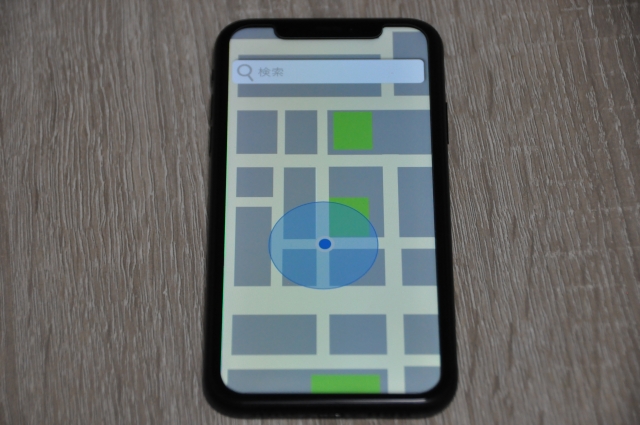
Yahoo!カーナビは、カーナビと変わらない機能をもったナビアプリです。優先的に広い道を選択するので、慣れない道でも安心して運転できます。
| 開発元 | Yahoo! JAPAN |
| 対応OS | iOS12.0以降Android5.0以上 |
| 音声案内 | あり |
| オフライン機能 | なし |
| 料金 | 無料 |
| 有料オプション | あり |
運転傾向がわかる「ドライブ機能」や、自動速度違反取締装置の設置場所を音声でお知らせする「スピード情報」など、独自の機能が携わっているのも、Yahoo!カーナビの特徴です。
まずは、Yahoo!カーナビのアプリをダウンロードし、位置情報を「オン」にします。
なお、「渋滞情報」などの機能をするには、Yahoo!IDにログインが必要です。最初にYahoo!カーナビを開いたときに、ログイン確認画面が出るのでログインを済ませましょう。
Yahoo!カーナビのルート検索方法は、以下2つの方法です。
それぞれの目的地設定方法について見ていきましょう。
目的地を検索する4つのステップを以下でご紹介します。
【目的地の検索方法】
①検索窓に目的地の名称や住所、電話番号などを入力する
②「ここへ行く」をタップ
③「おすすめ」「高速道路」「一般優先」からルートを選択
④「ナビ開始」をタップ
もう1つは、目的地を地図上から探してルート検索をする方法です。目的地を長押ししたら赤いピンが表示されるので、「ルート」をタップして完了です。
また、「出発地」と「目的地」を手動で入力して検索することもできます。
出発地と目的地の間に立ち寄る場所があれば、経由地を追加することも可能です。
【経由地の追加方法】
①ルート設定画面の「経由地」をタップする
②地図上で経由地を設定
③「確定」>「ナビ開始」
ルート検索をする際に、目的地に合わせて「おすすめ」「高速道路」「一般優先」が画面下に表示されます。「一般優先」のタブをタップすることで、有料道路の回避が可能です。
Yahoo!カーナビの渋滞情報は、Yahoo!カーナビのユーザーのデータをもとに、最新の交通情報を提供する「プローブ」と呼ばれる機能によって表示されています。
【交通情報の確認方法】
①Yahoo!JAPAN IDでログインする
②アイコンを一度押して、「交通情報 (情報取得時刻)」にする
交通情報の表示は、Yahoo!カーナビによる「プローブ」と、全国の主要幹線道路に設置されたセンサーによる「JARTIC交通情報」の2つです。
「プローブ」は以下の色分けが「点線」、「JARTIC交通情報」は「実線」で表示されます。
■緑・・・通常
■オレンジ・・・やや渋滞
■赤・・・渋滞
交通規制も素早く対応できるので、混雑していない道を選びながら目的地へ到着できます。
Yahoo!カーナビは、音声案内を「オン」にすると、音声で経路案内をしてくれるのです。
【音声の経路案内を聞く方法】
①メニューボタンから「アプリの設定」を選択
②音声案内の項目を「オン(緑)」にスライドする
また、一時停止や踏切、ゾーン30が近づくと音声で知らせてくれます。特に注意したいポイントを教えてくれるので、はじめての場所でも安心です。
目的地を保存しておけば、すぐに情報を呼び出せる「登録スポット」機能があります。
【目的地の保存方法】
①保存したい住所や施設を検索する
②表示された情報画面を上に引き上げる
③詳細情報画面が出るので「★登録する」を追加
登録スポットの利用はYahoo!JAPAN IDへのログインが必要です。なお、登録スポットは第三者には表示されません。
ここからは、Yahoo!カーナビのあまり知られていない裏ワザをご紹介します。
Yahoo!カーナビには、Googleマップにあったオフライン機能はありません。代わりに、「地図をキャッシュ(保存)」を利用すれば、地図データを端末に保存できます。
【地図をキャッシュする(iOS版のみ)】
①「メニュー」>「アプリの設定」を選択
②「地図キャッシュサイズ設定」をタップ
③「小(100MB)」「中(250MB」「大(500MB」からキャッシュサイズを選択
④←(戻る)を選択
Yahoo!カーナビは、現在地ではなく「ルート共有」ができます。ルート共有は、別々の車で移動する際に便利な、裏ワザのような機能です。
【ルートの共有方法(Android版)】
①目的地を検索・選択
②「ここへ行く」をタップ
③「その他」>「このルートを共有」を選択
④「送信」>「操作の選択画面」
⑤共有方法を選択して送信する
ここでは、Android版での方法をご紹介しましたが、iOS版も操作方法はほとんど変わりません。
Yahoo!カーナビの駐車位置の保存も、あまり知られていませんが便利な機機能です。
駐車した場所を保存できるので、はじめての場所や広大な駐車場を利用する際に役立ちます。駐車位置を保存するには、画面上の「駐車位置保存」をタップしましょう。
この駐車位置の保存を使うと、以下の機能を利用できます。
また、Android限定の機能ですが、駐車位置が端末のショートカット画面に自動で保存されます。すぐに起動できるので、内見のお客様と駐車場へ戻るときもスマートです。
紹介したものの他にも、たくさんのナビアプリが存在しています。いくつかご紹介しますので、目的や用途にあったものを選んで利用してみてください。
iPhoneとAndroidの両方で利用できる、高性能なカーナビアプリです。特筆すべきはカーナビと同じか、それ以上の性能仕様にあります。これがあれば、カーナビ以上のメリットを享受できるでしょう。
たとえば、カーナビで道案内をしているとき、自分の車や運転技術では「この道は通れないよ」という経験をしたことはありませんか?このカーナビタイムでは、乗車している車のサイズ(車幅・車高)を登録することで、サイズに適さない道を除外してくれるという機能があります。最近は、賃貸仲介営業でも少し車高の高い軽自動車で案内するケースもありますので、いつもと違う車でのご案内などには役立ちそうですね。
また、最近は、不測の事態や事故に備えてドライブレコーダーが標準化されつつありますが、まだまだすべての車両に搭載されているわけではありません。しかし、カーナビタイムではスマートフォンの動画撮影機能を利用して、ドライブレコーダーとしても活用することが可能です。衝撃検知による自動録画・手動での録画など、スタイルに合わせて選べるところも使い勝手がいいですね。
基本のドライブルートですが、渋滞考慮はもちろんのこと、AIによる運転者の「運転の嗜好」を考慮したルート設定をしてくれます。運転技術のある男性は裏道をすいすいと、運転が不安な女性は少し混んでいても安全な大通りといったように、ストレスのないドライブナビを提案してくれます。賃貸仲介営業であれば、急ぎのご案内は裏道を、はじめての土地をご案内するときは大通りと使い分けもできそうです。
月額課金の有料商品になりますが、この充実した性能は一度使うと手放せなくなりそうですね。
auカーナビは「auカーナビ」への入会が必要ですが、auユーザーの方にはおすすめのナビアプリです。地図を端末に保存するため、圏外であってもナビが途切れることはありません。
また、カーナビを使っていて、表示されている自車の位置がずれているという経験はありませんか?気づけば、田んぼの真ん中を横切っているといったこともあるかもしれません。しかし、このauカーナビは、GPSと端末の地図をマッチングさせているため、位置精度が高いことが特徴です。
もちろん、渋滞情報や駐車場の空情報など、交通情報全般をオンラインで表示してくれますので、ナビアプリとしての使用感は満足できるものに仕上がっています。さらに、auユーザーはこのナビを利用しているだけで、走行距離に応じてマイルがたまる特典つきです。
こちらも月額課金の有料商品ではありますが、auユーザーにとって使わない手はないといえます。
地図で有名なナビタイムが提供するナビアプリで、もちろんiPhone・Androidの両方に対応しています。何よりも最新の情報を求めている方に、おすすめできるアプリです。
新しい道路の開通情報などは、少し遅れて地図に反映されるのが一般的ですが、ドライブサポーターは開通初日から地図に反映されます。カーナビでは地図が更新されませんので、明らかに高速道路が続いているのに早々に下ろされるといった心配はもはや不要です。
また、駐車場の空き情報はもちろんのこと、ガソリン価格のリアルタイム反映、オービス検知など、車の運転がメインの方にとってはほぼストレスを感じさせない仕様になっています。
さらに驚くべきは、最大10人までのグループドライブ機能です。複数台で目的地に向かっている途中、誰がどこにいるかよくわからなくなってしまうこともあるでしょう。そんなとき、このドライブサポーターは、すべての車両が今どこにいるかをオンラインで表示してくれるのです。
ドライブサポーターという名前のとおり、ナビの枠を超えた優秀なドライブサポートは、仕事にプライベートに役立つこと間違いないでしょう。
ゼンリンいつもNAVIは、iPhone・Androidのどちらでも対応が可能なナビアプリです。ゼンリンといえば、地図業界の最大手になります。道路幅や建物詳細まで反映された地図をもとに、車のみならず電車やバスの乗換も対応できる点に、優位性があることはいうまでもありません。とりわけ、目的地近くでナビが終了しても迷うことはないでしょう。
基本的には乗換やルート検索機能が中心ですが、有能なのはタクシーの料金検索が可能であることです。賃貸仲介では、深夜にタクシーで帰宅される方からたまに聞かれることがありますので、この機能を知っておくとお客様の質問に即座に回答できますね。
検索機能は無料で使えますが、カーナビとして利用するときは有料会員登録が必要になります。どちらかといえば、電車通勤がメインのエリアに属する賃貸仲介営業の方々が、ドアtoドアの時間をお伝えするなど、都心向けのサブアプリとして利用するのがよいのではないでしょうか。

ナビアプリは、導入コストがかかるカーナビと比べ、使用中のスマートフォンから無料で利用できます。機能はカーナビとほとんど変わらずメリットも多いですが、利用の際にはナビアプリならではの注意点が4つあります。
内容を見ていきましょう。
最初の注意点は、データ通信量を消費している点です。営業先の訪問や内見の案内などで、1日中アプリを起動することになる日もあるかもしれません。
データ通信が無制限のプランなどでない限りは、一定のデータ通信量を超えると速度制限がかかります。オフライン機能で事前にルートをダウンロードして、データ通信量を消費しすぎないようにしましょう。
また、データ通信量と共にバッテリーも消費するため、予備の充電器を用意しておくと安心かもしれません。
2つ目の注意点は、オフライン利用では誤差が生じる可能性もあることです。オフライン機能は、事前にルートをダウンロードしておくものです。オンラインのように、リアルタイムで交通状況が反映されなかったり、正確な案内ができなかったりします。
誤差の可能性もふまえ、「もしものため」「訪問する場所が多く通信量を使うため」など、オフライン機能の利用を限定しましょう。
最後の注意点は、場所によって精度が落ちる傾向にあることです。トンネルや高架道路の下などはGPSの正確な情報を取得できず、表示されている位置に誤差が生じる場合もあります。
GPSが届きにくい場所を出ると現在位置が修正されます。なお、現在の位置情報を正確に表示するためには、位置情報サービスモードを端末の設定から「高精度」にしてみましょう。
ナビアプリは便利なツールですが、賃貸仲介業においてナビアプリばかり使用していては不安感を与えることにもなりかねません。
お客様は「不動産会社の人たちは、物件や町のことをすべて理解している」と思う人が多いのも事実です。そんな思い込みの中で、ナビアプリばかりを利用してご案内や内見を行っていると「この営業担当者は本当に大丈夫かな?」と思われる可能性があります。
便利なツールを活用して仕事をスムーズに進めることはもちろん重要ですが、あくまでもそれは補助的なツールに過ぎないことを理解しておきましょう。また、やむを得ずナビアプリを利用するときは、使う理由を伝えることが重要です。渋滞回避や駐車場など、周辺の情報収集のためなどと理由を伝えたうえで利用すれば、あらぬ不信感を払しょくできます。
賃貸仲介営業では、案内や決済で車に乗る機会がほぼ毎日あります。何回も訪問したことのある場所であれば問題ありませんが、ときとしてはじめてのエリアでの案内も当然ありえることでしょう。
カーナビのみならず、ナビアプリを併用して営業活動を充実させることが重要ですので、賃貸仲介営業の方におすすめのナビアプリをご紹介いたします。
お客様を賃貸物件の内見に案内する際に重要なことは、その物件に行くことと、その物件の周辺環境および、お客様の通勤や通学に関する情報を容易に取得できることです。
賃貸仲介営業をしていると、通勤の電車には乗るけどバスには乗らない、車で通勤しているから電車にすら乗らないといったことが起こります。つまり、物件やその位置関係には詳しいけれども、通勤経路やその風景には意外と詳しくないという弊害が起きやすいのです。
その点を考慮すると、前述のとおり、メインで利用するナビとしてGoogleマップやYahoo!カーナビをメインに据えつつも、サブアプリによるお客様に即した情報の提供は欠かせません。
都心であれば、乗換情報が充実しているゼンリンいつもNAVIなどをサブアプリとして利用し、周辺情報の回答精度を高めて、内見品質の向上に努めることが望ましいでしょう。
お客様を後部座席に乗せていないときに必要なことは、約束の時間までに安全に目的地へ到着することです。カーナビもドライブレコーダーも完備されていて、カーナビやGoogleマップおよびYahoo!カーナビで事足りるのであれば、それ以上のナビアプリは不要に思うかもしれません。
しかし、都心であれば、目的地に到着してからの駐車場検索問題もあります。郊外や高速道路を経由するような場所であれば、最新の交通情報や新規開通道路の情報も取得しておきたいところです。
その点においては、ドライブサポーターやカーナビタイムは非常に役立つナビアプリであるといえます。有料であることは確かにネックですが、オンラインでの情報更新は運転者の不要な負担を軽減させ、グループドライブ機能は運行管理にも役立つでしょう。
ナビアプリには、リアルタイムの交通状況がわかったり、駐車した場所を保存できたりする機能があります。精度も向上しており、スマートフォンから利用するため、車ごとに操作や機能が異なるカーナビよりも扱いやすい点がメリットです。
車に乗る機会が多い営業マンにとって、カーナビは必要なものです。カーナビが使いにくかったり、搭載されていなかったりする場合は、ナビアプリを利用して効率的に移動しましょう。
記事へのコメント | |